Jautājums
Problēma: kā labot Ntkrnlmp.exe BSOD operētājsistēmā Windows 10?
Kā es varu labot ntkrnlmp.exe BSOD operētājsistēmā Windows 10? Tas parādās sāknēšanas laikā un saka: APC_INDEX_MISMATCH. Liels paldies!
Atrisināta atbilde
Ntkrnlmp.exe ir viens no Microsoft Windows operētājsistēmas failiem, ko bieži dēvē par kodola attēlu. Tas ir atbildīgs par vairākiem sistēmas pakalpojumiem, tostarp, bet neaprobežojoties ar aparatūras virtualizāciju, atmiņas pārvaldību un citu procesu izpildi. Tāpēc regulāri darbojošos Ntkrnlmp.exe failus nekādā veidā nevajadzētu noņemt vai modificēt.
Tomēr šis fails ir diezgan izplatīts Windows 10 BSOD vaininieks. Daudzi cilvēki ziņoja par Ntkrnlmp.exe BSOD ar šādām tehniskajām atsaucēm:
- APC_INDEX_MISMATCH
- STORE_DATA_STRUCTURE_CORRUPTION
- SYSTEM_SERVICE_EXCEPTION
Šie ir galvenie BSOD veidi, kurus aktivizē fails Ntkrnlmp.exe, taču saraksts nav noteikts. Dažiem cilvēkiem problēma rodas, instalējot Windows 10 atjauninājumus (jo īpaši KB4056892). Pārējie ar to saskaras Windows 10 iestatīšanas laikā un saņem šādu kļūdas ziņojumu: "Ntkrnlmp.exe nevarēja ielādēt. Kļūdas kods ir 7.” Ir daudz gadījumu, kad var rasties Ntkrnlmp.exe BSOD, taču nav daudz iemeslu, kāpēc tas tā notiek.
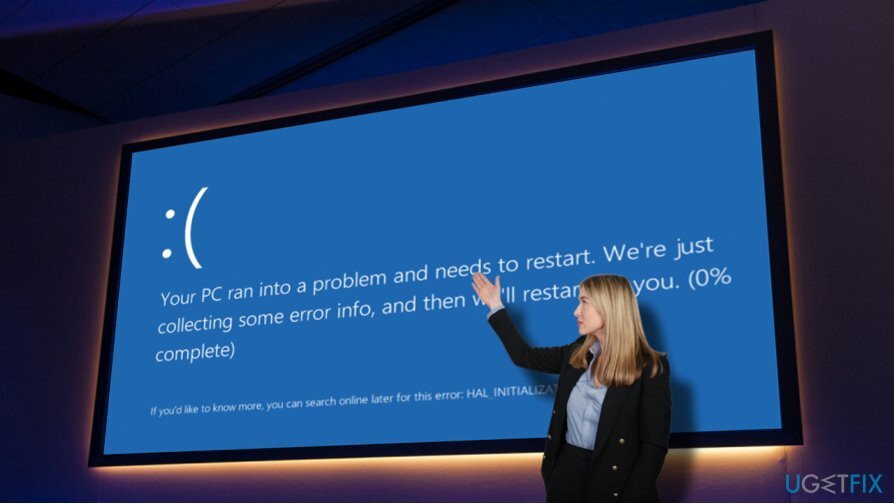
Kiberdrošības eksperti no 2-Spyware[1] norāda, ka likumīgi Windows OS faili un procesi bieži vien ir hakeru mērķis. Tāpēc, ja negaidīti parādās zils Ntkrnlmp.exe ekrāns, pārbaudiet, vai sistēmā nav ļaunprātīgas programmatūras. Parasti šo failu var atrast mapē Win32. Ja to konstatējāt citā vietā, ļoti iespējams, ka vīruss, Trojas zirgs,[2] Jūsu datorā slēpjas spiegprogrammatūra vai cita infekcija. Lai to labotu, palaidiet skenēšanu ar ReimageMac veļas mašīna X9 vai citu uzticamu drošības rīku.
Tomēr visbiežāk pretļaunatūras programmatūras skenēšana nepalīdz novērst Ntkrnlmp.exe kļūdu, jo tās vaininieks ir novecojuši grafikas karšu draiveri, CPU un GPU pārspīlēšana,[3] nepareizi BIOS iestatījumi un tamlīdzīgi. Tādējādi, ja skenējāt datoru, izmantojot optimizācijas rīku, bet tas nedarbojās, izmēģiniet tālāk norādītos Ntkrnlmp.exe BSOD labojumus.
Labot 1. Atjauniniet grafikas kartes draiverus
Lai labotu bojātu sistēmu, jums ir jāiegādājas licencēta versija Reimage Reimage.
- Ar peles labo pogu noklikšķiniet uz Windows atslēga un atlasiet Ierīču pārvaldnieks.
- Izvērst Displeja adapteri.
- Ar peles labo pogu noklikšķiniet uz savas grafikas kartes draivera un atlasiet Atjaunināt draiveri.
- Klikšķis Automātiski meklējiet atjauninātu draivera programmatūru un gaidiet, līdz process tiks pabeigts.
- Kad tas ir izdarīts, restartējiet datoru.
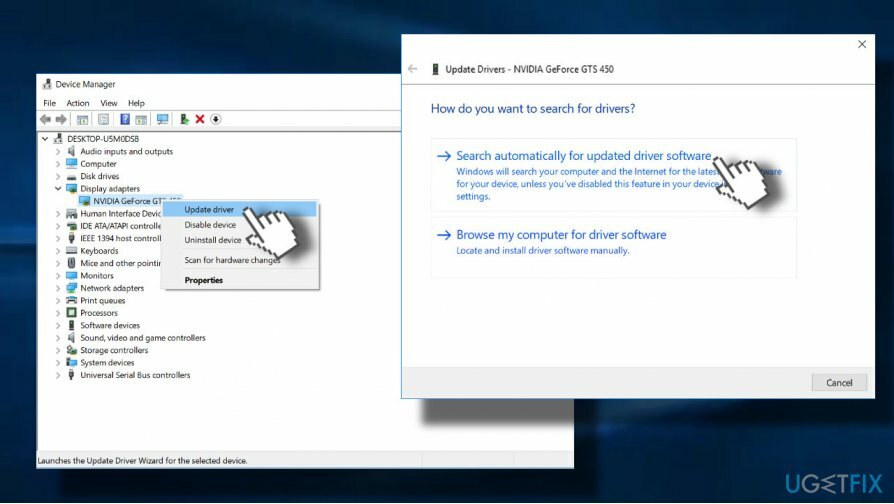
Labot 2. Palaidiet draivera verificētāju
Lai labotu bojātu sistēmu, jums ir jāiegādājas licencēta versija Reimage Reimage.
Ja ar grafikas draivera atjauninājumu nepietika, lai novērstu Ntkrnlmp.exe kļūdu, varat palaist draiveri verificētājs, kas administrē Windows kodola režīma draiverus un grafikas draiverus un aizsargā tos no nesankcionētas izmaiņas. Skenēšana parādīs, vai jūsu sistēmā ir bojāti draiveri, kas var radīt problēmas:
- Nospiediet Windows taustiņš + X un atlasiet Komandu uzvedne (administrators).
- Klikšķis Jā uz UAC.
- Tips pārbaudītājs un nospiediet Ievadiet lai izpildītu komandu.
- Jaunajā logā atlasiet Izveidojiet standarta iestatījumus un pēc tam noklikšķiniet Nākamais.
- Klikšķis Automātiski atlasiet visus šajā datorā instalētos draiverus.
- Visbeidzot noklikšķiniet uz Pabeigt pogu, lai sāktu verifikācijas procesu. Jums vajadzētu saņemt ziņojumu par draiveru statusu, tāpēc izpildiet norādījumus, lai novērstu visas problēmas.

Labot 3. Atspējot overclocking
Lai labotu bojātu sistēmu, jums ir jāiegādājas licencēta versija Reimage Reimage.
Pēc ekspertu domām, Ntkrnlmp.exe zilo ekrānu bieži aktivizē CPU vai GPU pārspīlēšana. Tāpēc, ja neviena no iepriekšējām metodēm nedarbojas, jums vajadzētu mēģināt atspējot overclocking vai vismaz samazināt pulksteņa frekvenci. Šim nolūkam jums būs jāievada BIOS iestatījumi un jāmaina virstaktēšanas frekvence vai jāiestata tā uz automātisku.
Labot 4. Atspējojiet C-status un EIST no BIOS
Lai labotu bojātu sistēmu, jums ir jāiegādājas licencēta versija Reimage Reimage.
BIOS iestatījumu maiņa jebkādā veidā ir procedūra, kas prasa īpašu piesardzību. Tāpēc uzmanīgi veiciet tālāk norādītās darbības un, ja Ntkrnlmp.exe BSOD paliek, mainiet iestatījumus uz iepriekšējo stāvokli.
- Nākamajā reizē, kad sistēma atgriež Ntkrnlmp.exe kļūdu, nospiediet un turiet Ctrl + Alt + Del pogas. Tagad sistēmai vajadzētu restartēt. Lai pārslēgtos uz BIOS iestatīšanu, nospiediet F12 vairākas reizes.
- Kad Uzstādīt rakstīts lodziņš notiek, nospiediet Ievadiet.
- Piekļuve Papildu izvēlne un atlasiet CPU konfigurācija.
- Tagad noklikšķiniet CPU jaudas pārvaldība.
- Visbeidzot, iestatiet C-stāvokļi un EIST uz invalīds.
- Saglabājiet izmaiņas un restartējiet sistēmu.
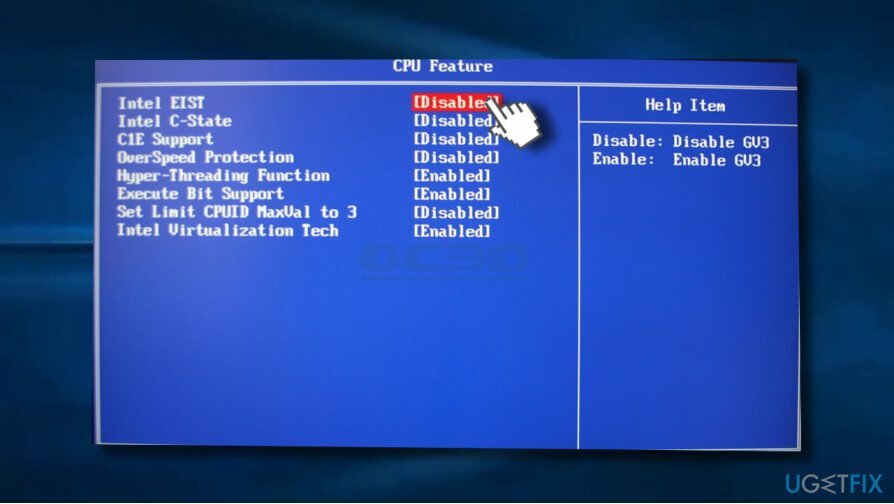
Labot 4. Iespējot sistēmas atjaunošanas punktu
Lai labotu bojātu sistēmu, jums ir jāiegādājas licencēta versija Reimage Reimage.
Ja sistēmas atjaunošanas punkts ir izveidots agrāk, varat mēģināt labot Ntkrnlmp.exe kļūdu, iespējojot kādu no izveidotajiem punktiem:
- Iet uz Sākt izvēlni un ievadiet sistēmas atjaunošana Windows meklēšanas lodziņā.
- Izvēlieties Izveidojiet atjaunošanas punktu.
- Klikšķiniet uz Sistēmas atjaunošana pogu un noklikšķiniet Nākamais.
- Atlasiet sistēmas atjaunošanas punktu, kas tika izveidots, pirms Ntkrnlmp.exe kļūda sāka jūs traucēt, un atlasiet Nākamais.
- Ja redzat tikai vienu atjaunošanas punktu, atzīmējiet to Rādīt vairāk atjaunošanas punktu izvēles rūtiņa.
- Izvēlieties atjaunošanas punktu un noklikšķiniet uz Nākamais.
- Restartējiet datoru, lai pabeigtu sistēmas atjaunošanu.
Automātiski izlabojiet kļūdas
ugetfix.com komanda cenšas darīt visu iespējamo, lai palīdzētu lietotājiem atrast labākos risinājumus kļūdu novēršanai. Ja nevēlaties cīnīties ar manuālām remonta metodēm, lūdzu, izmantojiet automātisko programmatūru. Visus ieteiktos produktus ir pārbaudījuši un apstiprinājuši mūsu profesionāļi. Tālāk ir norādīti rīki, kurus varat izmantot kļūdas labošanai.
Piedāvājums
dari to tagad!
Lejupielādēt FixLaime
Garantija
dari to tagad!
Lejupielādēt FixLaime
Garantija
Ja jums neizdevās novērst kļūdu, izmantojot Reimage, sazinieties ar mūsu atbalsta komandu, lai saņemtu palīdzību. Lūdzu, dariet mums zināmu visu informāciju, kas, jūsuprāt, mums būtu jāzina par jūsu problēmu.
Šajā patentētajā labošanas procesā tiek izmantota 25 miljonu komponentu datubāze, kas var aizstāt jebkuru bojātu vai trūkstošu failu lietotāja datorā.
Lai labotu bojātu sistēmu, jums ir jāiegādājas licencēta versija Reimage ļaunprātīgas programmatūras noņemšanas rīks.

VPN ir ļoti svarīgs, kad runa ir par lietotāja privātums. Tiešsaistes izsekotājus, piemēram, sīkfailus, var izmantot ne tikai sociālo mediju platformas un citas vietnes, bet arī jūsu interneta pakalpojumu sniedzējs un valdība. Pat ja izmantojat visdrošākos iestatījumus, izmantojot tīmekļa pārlūkprogrammu, jūs joprojām varat izsekot, izmantojot programmas, kas ir savienotas ar internetu. Turklāt uz privātumu vērstas pārlūkprogrammas, piemēram, Tor, nav optimāla izvēle samazināta savienojuma ātruma dēļ. Labākais risinājums jūsu privātumam ir Privāta piekļuve internetam - esiet anonīms un drošs tiešsaistē.
Datu atkopšanas programmatūra ir viena no iespējām, kas varētu jums palīdzēt atgūt savus failus. Dzēšot failu, tas nepazūd — tas paliek jūsu sistēmā tik ilgi, kamēr tam netiek ierakstīti jauni dati. Data Recovery Pro ir atkopšanas programmatūra, kas meklē jūsu cietajā diskā izdzēsto failu darba kopijas. Izmantojot šo rīku, varat novērst vērtīgu dokumentu, skolas darbu, personīgo attēlu un citu svarīgu failu zudumu.